Проблема с запуском приложения Калькулятор в Windows 10? Вместо рабочего инструмента поле загрузки приложения видимо постоянно? Ну, для этого есть простое решение. И даже несколько простых решений, которые вы можете проверить сами.
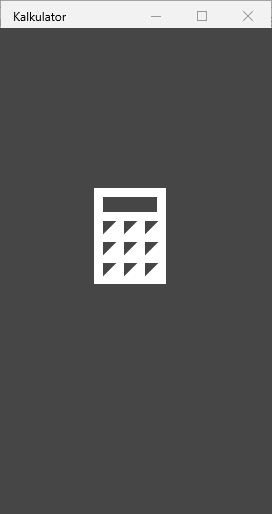
Как и предыдущие версии Windows, Windows 10 также предлагает предустановленные приложения по умолчанию. На этот раз, однако, это современные приложения, поддерживаемые Windows Store и новая философия Microsoft. Но они портили старый путь;)
Это не отличается от Калькулятора. Этот простой инструмент для простых математических задач может зависать при запуске и оставаться в этом состоянии навсегда. К счастью, есть по крайней мере несколько способов, которые позволят вам восстановить калькулятор для удобства использования.
Первый метод — переустановка приложений
Начнем с более «решительного» решения, а именно переустановки приложений в Windows 10. С консоли PowerShell мы можем легко удалить и переустановить приложения Windows 10.
Чтобы запустить PowerShell, мы ищем этот инструмент с помощью поисковой системы Windows. Затем мы выполняем команду для переустановки приложения. Поскольку весь процесс переустановки приложения Windows 10 описан в отдельном руководстве, теперь мы ссылаемся на него. Попробуйте, если этот метод работает для Калькулятора. Если нет — переходите к следующему.
Метод второй — создать новую учетную запись
Другой способ — создать новую учетную запись в Windows 10 и использовать ее вместо учетной записи по умолчанию. Чтобы создать новую учетную запись Windows 10, мы запустим приложение «Настройки», а затем откройте вкладку «Аккаунты». Затем в левой строке меню откройте вкладку «Семья и другие пользователи».
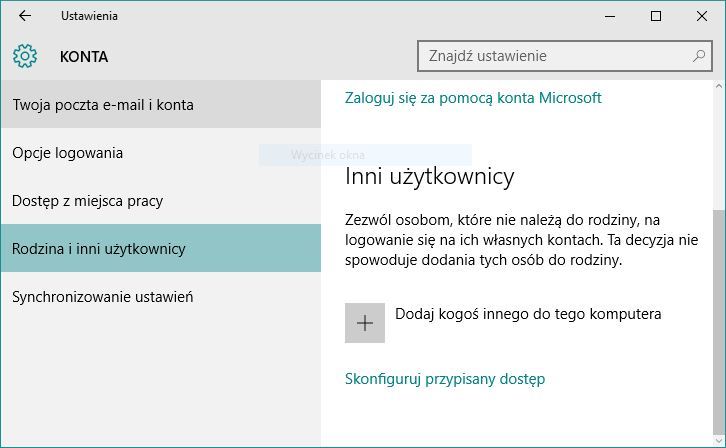
В разделе «Другие пользователи» нажмите кнопку «+ Добавить кого-нибудь на этот компьютер». Затем мы создаем новую учетную запись, предпочтительно локальную, из которой мы теперь войдем в Windows 10. Мы перезагружаем компьютер и проверяем правильность работы калькулятора и других приложений.
Третий метод — Инструмент создания CCleaner и средств массовой информации
Последний способ, которым мы хотели бы представить вам, — это два внешних, бесплатных приложения. Первый поможет нам решить ошибки в Windows 10. Вторая — это программа Microsoft, предназначенная для обновления и исправления системы. Начнем с первого.
Мы загружаем и устанавливаем бесплатную версию программы CCleaner. Затем запустите программу и перейдите на вкладку «Реестр». Здесь нажмите кнопку «Исправить выбранные проблемы». CCleaner сканирует ваш компьютер на наличие ошибочных файлов и данных. Затем он попытается исправить найденные ошибки. После завершения работы мы перезагружаем компьютер и проверяем, работают ли приложения Windows 10 без ошибок.
Аналогичный вариант предлагает бесплатный Media Creation Tool. Это инструмент для установки Windows 10 и восстановления системы. Лучше всего записать Windows 10 на DVD-диск, а затем включить диск и использовать простой установщик для продолжения ремонта системы. Процесс ремонта занимает от нескольких до нескольких минут. После его завершения, конечно, мы перезапускаем систему.
Однако, если ни один из вышеперечисленных методов не работает, мы рекомендуем описывать ошибки в комментариях ниже этого текста. Мы постараемся ответить на все ваши вопросы.






